win8系统怎么停用微软账户?win8系统停用微软账户的方法教程
(福利推荐:你还在原价购买阿里云服务器?现在阿里云0.8折限时抢购活动来啦!4核8G企业云服务器仅2998元/3年,立即抢购>>>:9i0i.cn/aliyun)
电脑安装上win8系统后,发现每次开机又要输入账户密码,使用微软账户登陆,这样比较浪费时间,使用本地账户就不用输入密码了。但是使用应用商店安装应用时又需要登录微软账户,那么有什么方法可以使用本地账户而不影响微软账户登陆应用商店呢?方法当然有的,下面随程序员之家的小编一起看下操作步骤吧。

win8系统停用微软账户的方法:
1、在“账户设置”中断开与微软账户的连接,在开始界面单击用户的头像,选择”更换用户头像”
2、在弹出的“电脑设置”应用里点击“断开连接”;
3、输完密码后点击下一步,然后“注销并完成”,之后你的电脑会注销;
4、再次登录Windows,打开应用商店,在“应用商店”里右键,在界面上方点击“你的账户”;
5、点击登录。
以上教程就是关于win8系统停用微软账户的方法,方法很简单,有同样问题的朋友快来 按照上述的方法进行设置解决,希望本教程对大家有根本性的帮助!
相关文章
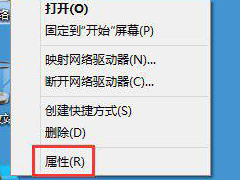
Win8系统怎样禁用NetBIOS?Win8系统中禁用NetBIOS教程
NetBIOS是应用程序访问符合NetBIOS规范的转输协议的接口,有些用户为了自己电脑的安全会将这一功能给禁用掉,本文为大家带来的是禁用NetBIOS的教程,需要了解的朋友可以阅2018-05-02
win8系统通信端口初始化失败导致网络无法连接的解决方法图文教程
有些用户在使用win8系统开机的时候会出现“通信端口初始化失败”的现象,出现这一问题的原因主要是因为用户清理垃圾的时候把注册表里不该删除的东西删除了导致的,本文为大2018-03-03
Win8.1提示缺失mscomctl.ocx文件的解决方法图文教程
最近有win8.1系统用户反映,电脑运行网编工具时,却遇到提示“component mscomctl.ocx or one of its...”,翻译过来就是这个文件确实或缺少文件,这该怎么办呢?本文将提2018-02-21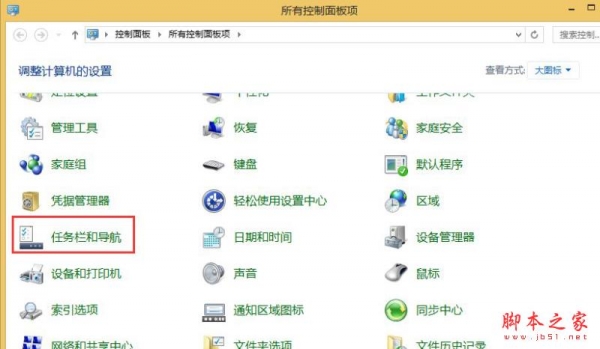 Win8系统的侧边栏可以帮助用户快速打开某个软件的工具栏,但是关于这一功能许多用户感觉用着十分的不习惯,那么这个工具栏能不能关闭呢?本文会为需要的朋友带来详细的关闭2018-02-21
Win8系统的侧边栏可以帮助用户快速打开某个软件的工具栏,但是关于这一功能许多用户感觉用着十分的不习惯,那么这个工具栏能不能关闭呢?本文会为需要的朋友带来详细的关闭2018-02-21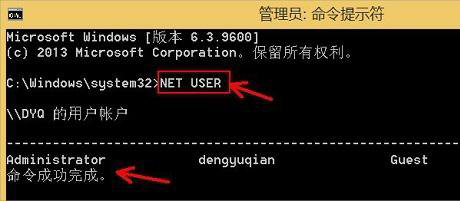 一些win8系统的用户在使用中容易创建多个用户,这些账户积得太多的时候如何快速删除呢?下文中为朋友们介绍的是在命令提示符界面使用简单的几句命令快速删除不想要的用户账2018-02-07
一些win8系统的用户在使用中容易创建多个用户,这些账户积得太多的时候如何快速删除呢?下文中为朋友们介绍的是在命令提示符界面使用简单的几句命令快速删除不想要的用户账2018-02-07 电脑内的TXT文档太多怎么办呢?有些使用win8系统的朋友为这一问题感觉苦恼,那么这些文档能不能合并呢?答案是肯定的,本文就为朋友介绍了在win8系统下合并txt文档的方法,2018-02-07
电脑内的TXT文档太多怎么办呢?有些使用win8系统的朋友为这一问题感觉苦恼,那么这些文档能不能合并呢?答案是肯定的,本文就为朋友介绍了在win8系统下合并txt文档的方法,2018-02-07
Win10退回旧版本教程及注意事项 Win10降级Win8.1/Win7教程
今天Win10已经开始大规模的推送,有些用户已经成功升级,但新升级的Win10难免会有不适应,升级之后怎么退回Win8.1/Win7呢?下面小编就带来详细的Win10退回旧版本教程及注意2017-07-24Surface Pro 3笔记本一键U盘重装系统win8详细图文教程
今天小编为大家带来了Surface Pro 3笔记本一键U盘重装系统win8详细图文教程,感兴趣的朋友可以一起看看2017-06-08
win8.1系统开启混合睡眠解决开机黑屏问题的解决方法图文教程
win8.1系统开机经常遇到黑屏,一般大家有尝试过勾选快速启动、改虚拟内存、显卡驱动、服务启动之类操作,都没办法解决开机黑屏问题,其实很大可能是混合睡眠没有开启导致的2017-04-08 使用win8系统的用户都知道,在更换桌面主题之后,桌面图标也会跟着一起换掉,那么可不可以只更换桌面主题,不更换桌面图标呢?下面小编就给大家详细介绍只更换主题不更换图2019-07-12
使用win8系统的用户都知道,在更换桌面主题之后,桌面图标也会跟着一起换掉,那么可不可以只更换桌面主题,不更换桌面图标呢?下面小编就给大家详细介绍只更换主题不更换图2019-07-12







最新评论